笔记本电脑通过手机上网教程(轻松实现移动办公,手机变身无线热点)
随着移动互联网的快速发展,越来越多的人选择用笔记本电脑进行工作和学习。然而,在一些特殊情况下,我们可能会遇到没有Wi-Fi网络的场景。这时,我们可以利用手机的上网功能,将手机变成无线热点,从而让笔记本电脑实现上网。本文将为大家详细介绍如何通过笔记本电脑通过手机上网。
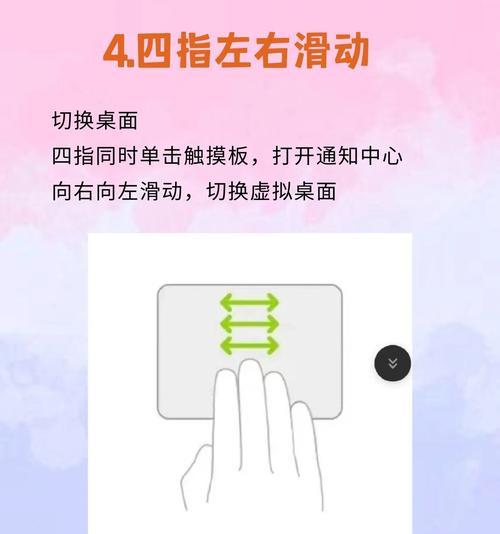
1.检查手机网络运营商:选择一个信号稳定、网络速度较快的手机网络运营商。
2.检查笔记本电脑网络适配器:确保笔记本电脑具备无线网络功能,并且已经打开。
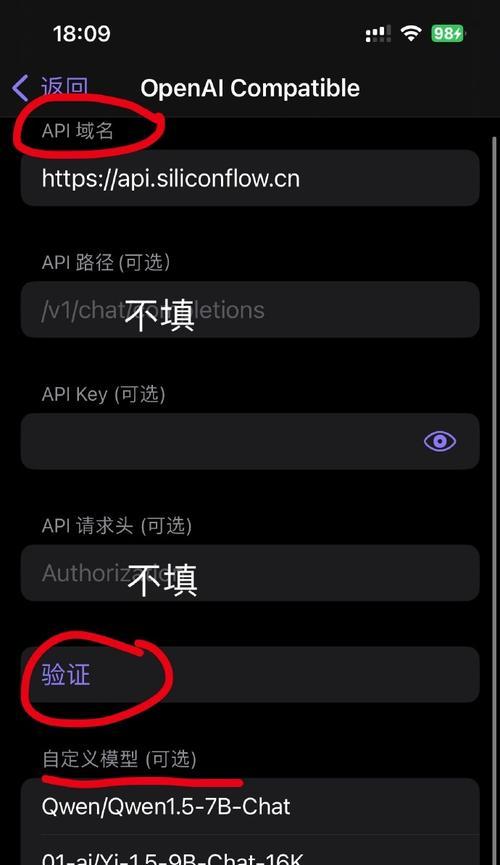
3.手机开启数据网络:进入手机设置,找到“移动网络”或“蜂窝移动数据”选项,开启数据网络功能。
4.手机开启个人热点功能:进入手机设置,找到“个人热点”选项,开启个人热点功能,并设置密码。
5.在笔记本电脑中搜索无线网络:在笔记本电脑的任务栏或系统设置中,找到并点击“无线网络连接”选项。

6.选择手机的个人热点:在无线网络连接界面中,找到手机的个人热点名称,并点击连接。
7.输入个人热点密码:根据手机设置的个人热点密码,在弹出的对话框中输入密码。
8.等待连接成功:等待笔记本电脑成功连接到手机的个人热点,确认无线网络图标显示连接成功。
9.测试网络连接:打开浏览器,在地址栏中输入任意网址,确认网络连接正常。
10.使用其他功能:通过手机上网功能,笔记本电脑也可以进行下载、在线办公、视频会议等其他互联网操作。
11.注意个人热点流量消耗:使用个人热点上网会消耗手机的流量,需要根据个人套餐情况合理使用。
12.避免长时间使用个人热点:个人热点功能在长时间使用后可能会导致手机发热、电池消耗过快等问题,建议合理安排上网时间。
13.确保网络安全性:在使用个人热点上网时,注意不要连接未知的无线网络,避免个人信息泄露。
14.及时关闭个人热点:在不需要使用个人热点上网时,及时关闭个人热点功能,避免其他人连接并消耗流量。
15.网络异常解决方法:如果在连接过程中遇到网络异常问题,可以尝试重新启动手机和笔记本电脑,或者重设个人热点密码来解决问题。
通过手机上网功能,我们可以让笔记本电脑在没有Wi-Fi网络的情况下实现上网,轻松实现移动办公。只需简单的设置,我们就可以将手机变成无线热点,为笔记本电脑提供网络连接。但在使用过程中需要注意合理使用流量、确保网络安全性,并及时关闭个人热点功能,以保障使用体验和个人信息的安全。













